Před chvílí jsme vám ukázali, jak nainstalovat software do libovolného offline Ubuntu systém a jakýkoli offline Arch Linux Systém. Dnes uvidíme, jak plně aktualizovat a upgradovat offline systémy založené na Debianu. Na rozdíl od předchozích metod neaktualizujeme/upgradujeme jeden balíček, ale celý systém. Tato metoda může být užitečná tam, kde máte pomalý internet nebo nemáte vůbec aktivní internetové připojení.
Plně aktualizujte a upgradujte offline systémy založené na Debianu
Představte si tento scénář. Máte systém (Windows nebo Linux) s vysokorychlostním připojením k internetu v práci a Debian nebo jakýkoli jiný systém založený na Debianu bez připojení k internetu nebo s velmi pomalým připojením k internetu doma. Chcete upgradovat svůj offline domácí systém. Co bys dělal? Koupit vysokorychlostní připojení k internetu? Není nezbytné! Stále můžete aktualizovat nebo upgradovat svůj offline systém pomocí internetu. Zde je Apt-Offline přichází na pomoc.
Jak název napovídá, apt-offline je offline správce balíčků APT pro systémy založené na APT, jako je Debian a distribuce odvozené od Debianu, jako je Ubuntu, Linux Mint. Pomocí apt-offline můžeme plně aktualizovat/upgradovat systémy založené na Debianu, aniž bychom je museli připojovat k internetu. Je to multiplatformní nástroj napsaný v Pythonu Programovací jazyk a má jak CLI, tak grafické rozhraní.
Požadavky
- Systém připojený k internetu (Windows nebo Linux). Z důvodu snadného porozumění v této příručce to nazýváme „online systém“.
- "Offline systém" (Debian a systém odvozený z Debianu).
- Disk USB nebo externí pevný disk s dostatečným prostorem pro uložení všech aktualizovaných balíčků.
Instalovat Apt-offline
Apt-Offline je k dispozici ve výchozích úložištích Debianu a jeho derivátů. Pokud váš online systém běží s Debianem, Ubuntu, Linux Mint a dalšími systémy založenými na DEB, můžete Apt-Offline nainstalovat pomocí příkazu:
$ sudo apt-get install apt-offline
Pokud váš online systém běží s jinou distribucí než Debian, git clone Apt-Offline repository:
$ git clone https://github.com/rickysarraf/apt-offline.git
Přejděte do adresáře a spusťte jej odtud.
$ cd apt-offline/
$ sudo ./apt-offline
Nainstalujte Apt-offline do systému offline:
Pokud má váš offline systém nízkou rychlost internetu, můžete nainstalovat apt-offline pomocí správce balíčků APT, jak je uvedeno výše. Ale co když tento systém není připojen k internetu? Žádný problém. V takovém případě přejděte do jakéhokoli systému s připojením k internetu a stáhněte si soubor apt-offline.deb z pkgs.org webová stránka. Zkopírujte soubor .deb na USB disk a poté se vraťte do offline systému a nakonec jej nainstalujte pomocí příkazu:
$ sudo dpkg -i apt-offline_1.7.2_all.deb
Pokud to z nějakého důvodu nefungovalo, stále si můžete stáhnout balíček Apt-offline spolu se všemi závislostmi na jakémkoli systému s připojením k internetu a nainstalovat jej do systému Offline, jak je popsáno v následující příručce.
- Stahujte balíčky se závislostmi lokálně v Ubuntu
No, nyní jsme nainstalovali Apt-offline na online i offline systémy.
Kroky, které je třeba provést v systému offline (systém bez připojení k internetu)
Přejděte do svého offline systému a vytvořte adresář, kam chcete uložit soubor podpisu:
$ mkdir ~/tmp
$ cd ~/tmp/
Můžete použít libovolný adresář podle svého výběru. Poté spusťte následující příkaz pro vygenerování souboru podpisu:
$ sudo apt-offline set apt-offline.sig
Ukázkový výstup by byl:
Generating database of files that are needed for an update. Generating database of file that are needed for operation upgrade
Ve výchozím nastavení apt-offline vygeneruje databázi souborů, které je třeba aktualizovat a upgradovat. Můžete použít --update nebo -upgrade možnosti vytvoření databáze pro jednu z těchto možností.
Zkopírujte celý tmp složku na jednotce USB nebo externí jednotce a přejděte do svého online systému (tj. systému s podporou internetu).
Postup v online systému
Zapojte USB disk a přejděte do adresáře "tmp":
$ cd tmp/
Potom spusťte následující příkaz:
$ sudo apt-offline get apt-offline.sig --threads 5 --bundle apt-offline-bundle.zip
Zde "--threads 5" představuje počet repozitářů APT. Počet můžete zvýšit, pokud chcete stahovat balíčky z více úložišť. A volba "--bundle apt-offline-bundle.zip" znamená, že všechny balíčky budou sdruženy do jednoho archivního souboru s názvem apt-offline-bundle.zip . Tento archivní soubor bude uložen do vašeho aktuálního pracovního adresáře.
Výše uvedený příkaz stáhne data na základě souboru podpisu vygenerovaného dříve v offline systému.
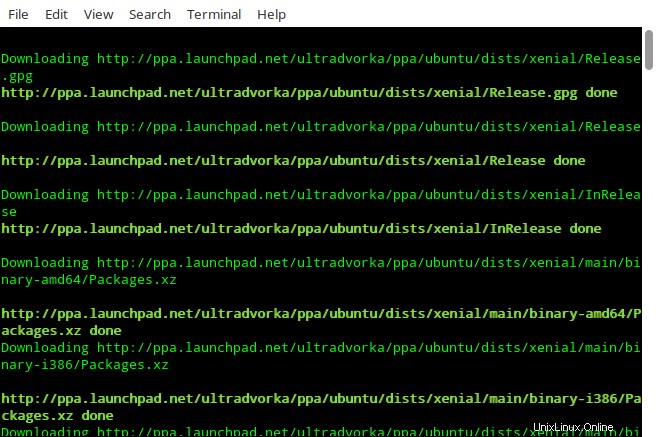
To bude trvat několik minut v závislosti na rychlosti připojení k internetu. Upozorňujeme, že apt-offline je multiplatformní, takže jej můžete použít ke stažení balíčků na libovolném operačním systému.
Po dokončení zkopírujte tmp složku na USB nebo externí disk a vraťte se zpět do offline systému. Ujistěte se, že vaše zařízení USB má dostatek volného místa pro uložení všech stažených souborů, protože všechny balíčky jsou nyní uloženy ve složce tmp na jednotce USB.
Postup v offline systému
Zapojte zařízení do offline systému a přejděte do tmp adresář, kam jste dříve stáhli všechny balíčky.
$ cd tmp
Poté spusťte následující příkaz a nainstalujte všechny stažené balíčky.
$ sudo apt-offline install apt-offline-bundle.zip
To aktualizuje a naplní databázi APT staženými balíčky ve vašem offline systému, takže APT najde všechny požadované balíčky v mezipaměti APT.
Poznámka: Pokud jsou online i offline systémy ve stejné místní síti, můžete přenést tmp složky do offline systému pomocí "scp" nebo jiných aplikací pro přenos souborů. Pokud jsou oba systémy na různých místech, zkopírujte složku pomocí zařízení USB.